ホームページ >ソフトウェアチュートリアル >コンピューターソフトウェア >クリッピング用のキーフレームはどこにありますか? Windows 版クリッピングのキーフレームの使用に関するチュートリアル
クリッピング用のキーフレームはどこにありますか? Windows 版クリッピングのキーフレームの使用に関するチュートリアル
- WBOYWBOYWBOYWBOYWBOYWBOYWBOYWBOYWBOYWBOYWBOYWBOYWB転載
- 2024-03-13 22:04:271083ブラウズ
php のエディタである Apple が、Windows バージョンでのキーフレームの使用に関するチュートリアルを提供しました。ビデオ編集プロセスにおいて、キーフレームは画像の動的な変化や特殊効果を実現する非常に重要な機能です。より鮮やかで興味深いビデオを作成するには、キーフレームの使用テクニックをマスターすることが重要です。次に、ビデオ編集のクリエイティブなアイデアを簡単に実現できる、Windows 版カッティングのキーフレーム機能の使い方を詳しく紹介します。
1. コンピューター版のキーフレームはどこにありますか?
1. キー フレームを追加する必要があるタイムライン内のビデオをクリックし、キー フレームを追加する必要がある場所にフレーム ヘッダーを配置します。
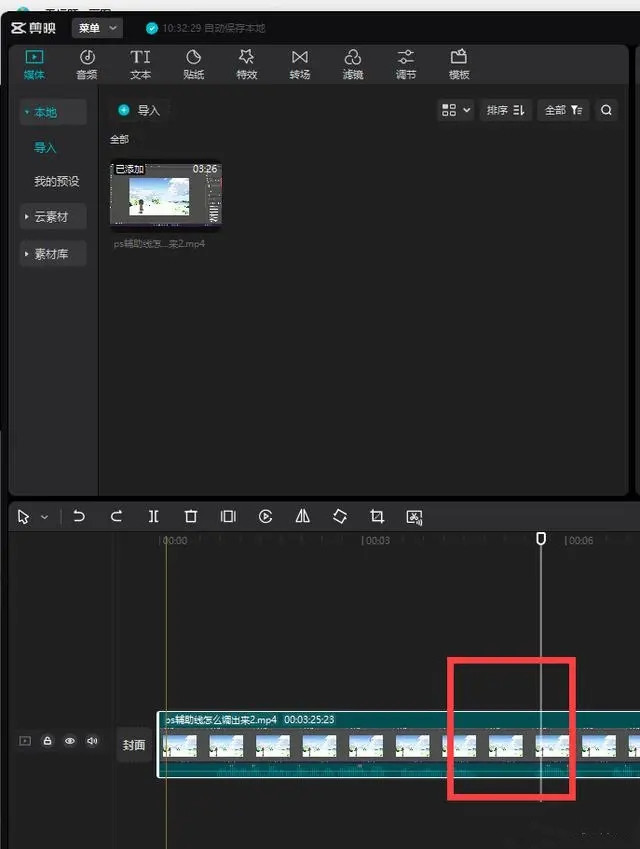
2. 右側に来ます。通常は手動で選択する必要はありません。デフォルトで画面パネルの最初の基本タブになります。ズーム、位置、回転などの各項目には、ひし形があります。アイコンをクリックして、キーフレームを追加します。
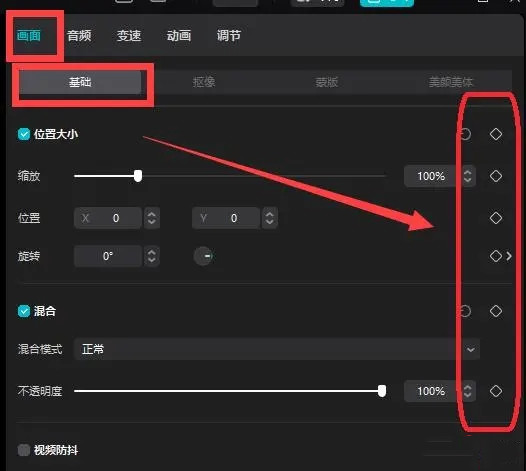
3. をクリックすると、フレーム ヘッダーの位置へのキー フレームの追加が完了します。
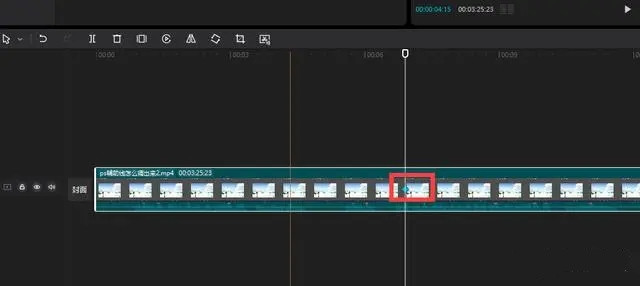
2. スクリーンパネルがない場合、キーフレームを見つけるにはどうすればよいですか?
右側にスクリーンパネルがない場合、どうすれば表示できますか?
1. カットアウトの左上隅にあるメニューをクリックすると、ドロップダウン メニューにレイアウト モードが表示されます。
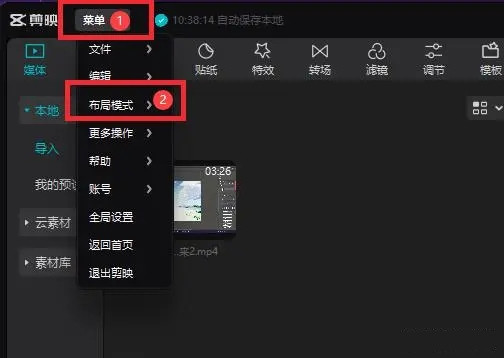
2. レイアウト モードのサブメニューで、[デフォルト レイアウト] をクリックしてデフォルトのレイアウト モードを表示します。
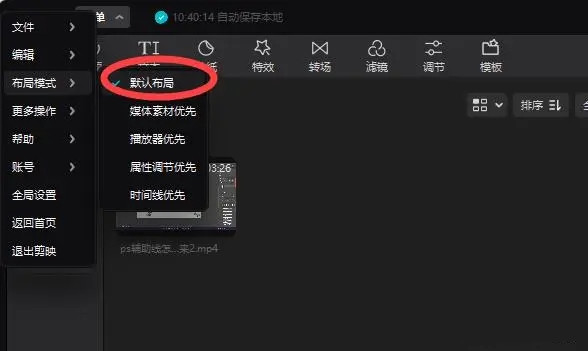
3. デフォルトのレイアウト モードでは、右側の最初のパネルはキーフレームを追加できる画面パネルです。
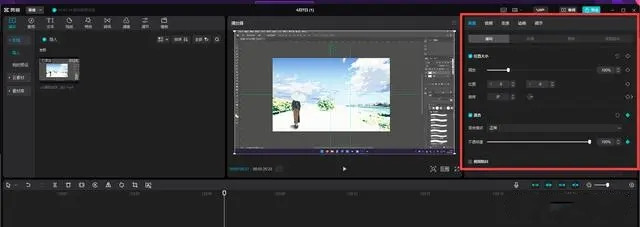
以上がクリッピング用のキーフレームはどこにありますか? Windows 版クリッピングのキーフレームの使用に関するチュートリアルの詳細内容です。詳細については、PHP 中国語 Web サイトの他の関連記事を参照してください。

